CPU elevada de Windows Driver Foundation: cómo solucionarlo
Publicado: 2025-11-07Cuando su sistema comienza a retrasarse, los ventiladores comienzan a girar a toda velocidad y el Administrador de tareas muestra que "Windows Driver Foundation" consume recursos excesivos de la CPU, puede resultar frustrante. Este proceso, parte fundamental de Windows, suele ser silencioso y de bajo perfil. Sin embargo, cuando se comporta mal, puede degradar significativamente el rendimiento del sistema y la experiencia del usuario. Comprender qué causa el problema y cómo solucionarlo es fundamental para mantener su sistema en buen estado y con capacidad de respuesta.
TL;DR
Windows Driver Foundation (WDF) es responsable de administrar los controladores y garantizar que se comuniquen correctamente con el sistema operativo Windows. Si utiliza muchos recursos de CPU, a menudo indica un controlador defectuoso o desactualizado. Las soluciones incluyen actualizar o desinstalar controladores problemáticos, ejecutar diagnósticos del sistema y desactivar periféricos no esenciales. Seguir los pasos que se detallan a continuación puede restaurar el rendimiento del sistema sin reinstalar Windows.
¿Qué es la Fundación de controladores de Windows?
Windows Driver Foundation (WDF), también conocida como Wdfmgr.exe o parte de UMDF (User-Mode Driver Framework), es un conjunto de bibliotecas y herramientas que ayudan a los desarrolladores de controladores a crear controladores sólidos. Facilita la comunicación entre los controladores y Windows, manejando tareas como administración de energía, sincronización de subprocesos y manejo de errores. Cuando funciona correctamente, WDF se ejecuta silenciosamente en segundo plano con un uso mínimo de recursos.
Sin embargo, debido a que actúa como un puente entre el hardware y el sistema operativo, los controladores de hardware que no funcionan correctamente pueden obligar a WDF a trabajar en exceso, lo que genera un alto consumo de CPU .
Síntomas comunes del uso elevado de CPU
- Los ventiladores del sistema funcionan ruidosamente y continuamente
- Ralentizaciones notables del sistema
- Administrador de tareas que muestra "Windows Driver Foundation" y consume entre un 30% y un 50% o más de la CPU
- El sistema se congela aleatoriamente o la interfaz de usuario tartamudea
Si experimenta alguno de estos síntomas y el Administrador de tareas confirma que WDF es el culpable, es hora de tomar medidas.
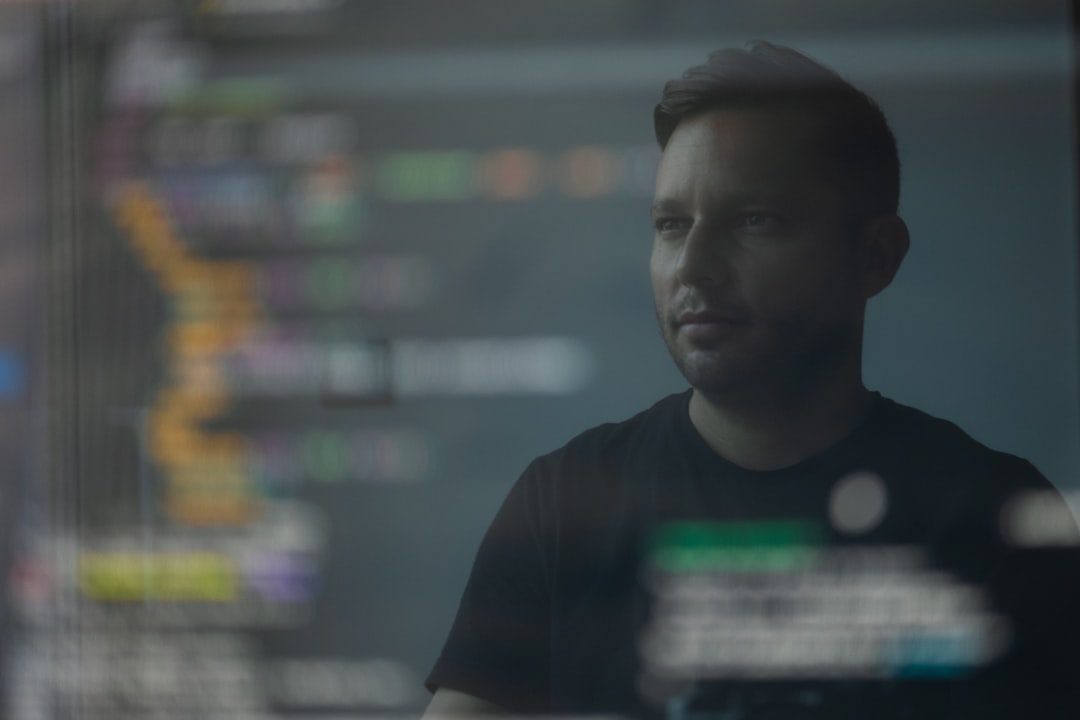
¿Por qué Windows Driver Foundation consume mucha CPU?
Varias causas fundamentales pueden hacer que WDF utilice más CPU de lo habitual. Aquí están los más comunes:
- Controladores obsoletos o que funcionan mal : los controladores mal optimizados o corruptos pueden sobrecargar WDF, obligándolo a manejar excepciones repetidamente.
- Conflictos de periféricos : dispositivos como impresoras, cámaras web o discos duros externos pueden tener controladores incompatibles que interfieren con el rendimiento de WDF.
- Servicios en segundo plano o software de terceros : algunas aplicaciones en segundo plano relacionadas con la funcionalidad del hardware pueden sobrecargar WDF.
- Actualizaciones de Windows o discrepancias de controladores : después de una actualización del sistema operativo, es posible que algunos controladores antiguos ya no sean totalmente compatibles, lo que ejerce presión sobre WDF.
Solución paso a paso: cómo evitar que Windows Driver Foundation consuma una gran cantidad de CPU
Siga este conjunto de acciones correctivas para solucionar el problema. Se recomienda seguir estos pasos uno a la vez en orden, probando el rendimiento del sistema después de cada uno.
1. Reinicie su sistema
Antes de profundizar más, simplemente reinicie su computadora. Los conflictos temporales o las pérdidas de memoria pueden provocar un uso elevado de la CPU temporalmente. Si el problema se resuelve después de reiniciar, supervise para ver si se repite.
2. Desconecte los dispositivos externos
Desenchufe temporalmente todos los periféricos que no sean esenciales, como unidades USB, cámaras web externas o impresoras. Luego verifique si el uso de CPU por parte de WDF disminuye:
- Desenchufe todo el hardware externo.
- Abra el Administrador de tareas ( Ctrl + Shift + Esc ).
- Supervise el comportamiento de WDF en "Procesos en segundo plano".
Si la CPU cae significativamente, vuelva a conectar los dispositivos uno a la vez para aislar el hardware problemático.
3. Actualizar o revertir controladores mediante el Administrador de dispositivos
Vaya al Administrador de dispositivos y busque dispositivos con íconos obsoletos o con problemas.
- Presione Windows + X y elija Administrador de dispositivos .
- Amplíe categorías como Adaptadores de red , Controladores de sonido, vídeo y juegos , y Dispositivos de interfaz humana .
- Haga clic derecho en dispositivos sospechosos y seleccione Actualizar controlador .
- Si la actualización no ayuda, elija Propiedades → Pestaña Controlador → Revertir controlador .
Tenga especial cuidado con los controladores sospechosos de terceros que no provienen de fuentes verificadas.

4. Ejecute la actualización de Windows
Microsoft publica periódicamente parches que resuelven problemas de controladores y del sistema.
- Vaya a Configuración → Actualización y seguridad → Actualización de Windows .
- Haga clic en Buscar actualizaciones .
- Instale las actualizaciones pendientes y reinicie su sistema.
Esto puede actualizar automáticamente los controladores obsoletos o corregir errores conocidos que afectan a WDF.
5. Utilice el Comprobador de archivos del sistema (SFC) y DISM
Los archivos del sistema dañados pueden provocar tareas en segundo plano erróneas. Utilice estas herramientas para reparar componentes de Windows.
- Busque cmd , haga clic derecho y seleccione Ejecutar como administrador .
- Escribe
sfc /scannowy presiona Enter. Espere a que se complete. - Luego ejecute:
DISM /Online /Cleanup-Image /RestoreHealth
Estas operaciones pueden llevar tiempo, pero son fundamentales para garantizar un entorno central estable de Windows.
6. Busque software malicioso
En casos raros, el malware se disfraza de procesos legítimos del sistema como WDF. Utilice un antivirus confiable o Windows Defender integrado para ejecutar un análisis completo del sistema.
- Vaya a Configuración → Actualización y seguridad → Seguridad de Windows .
- Elija Protección contra virus y amenazas .
- Seleccione Ejecutar un nuevo análisis avanzado → Análisis completo .
7. Deshabilite Windows Driver Foundation (no recomendado a menos que sea temporal)
Si todo lo demás falla y necesita una solución temporal , desactive WDF para observar el comportamiento del sistema. Nota: Esto puede desactivar funciones críticas del controlador y no es una solución a largo plazo.
- Presione Windows + R , escriba
services.mscy presione Entrar. - Localice Windows Driver Foundation – Marco de controladores en modo de usuario .
- Haga doble clic y configure Tipo de inicio en Manual .
- Haga clic en Detener para finalizar el servicio.

Supervise su sistema cuidadosamente si realiza este paso y revierta los cambios una vez que se complete la resolución de problemas.
Medidas preventivas en el futuro
Para evitar encontrarse con el mismo problema en el futuro, considere tomar estas acciones preventivas:
- Habilite las actualizaciones automáticas de controladores con precaución : verifique antes de aplicar la actualización.
- Desinstale los periféricos no utilizados u obsoletos.
- Utilice controladores proporcionados por OEM en lugar de depender únicamente de los valores predeterminados de Windows.
- Verifique periódicamente el Administrador de tareas para detectar picos de recursos inexplicables.
Cuándo buscar ayuda profesional
Si ha intentado todos los pasos anteriores y el uso de la CPU sigue siendo constantemente alto, puede indicar problemas más profundos, como:
- Conflictos entre controladores del sistema de bajo nivel
- Fallos anormales de hardware (p. ej., controlador de placa base defectuoso)
- Incompatibilidades de firmware personalizadas para periféricos de juegos o dispositivos virtuales
En estos casos, se recomienda ponerse en contacto con el soporte técnico de Microsoft o visitar a un técnico de sistemas de confianza.
Conclusión
El uso elevado de CPU de Windows Driver Foundation suele ser un síntoma, no la causa principal. Si sigue un proceso estructurado de solución de problemas, que comienza con la verificación de conflictos con dispositivos externos, la actualización de controladores y la reparación de archivos del sistema, generalmente puede identificar y resolver el problema sin medidas drásticas. Mantener su sistema actualizado y monitorear periódicamente los procesos en segundo plano es fundamental para evitar problemas similares en el futuro.
Comprender cómo interactúa WDF con su sistema lo equipa mejor para abordar los problemas de rendimiento de frente, lo que garantiza una experiencia informática mucho más fluida y sin frustraciones.
